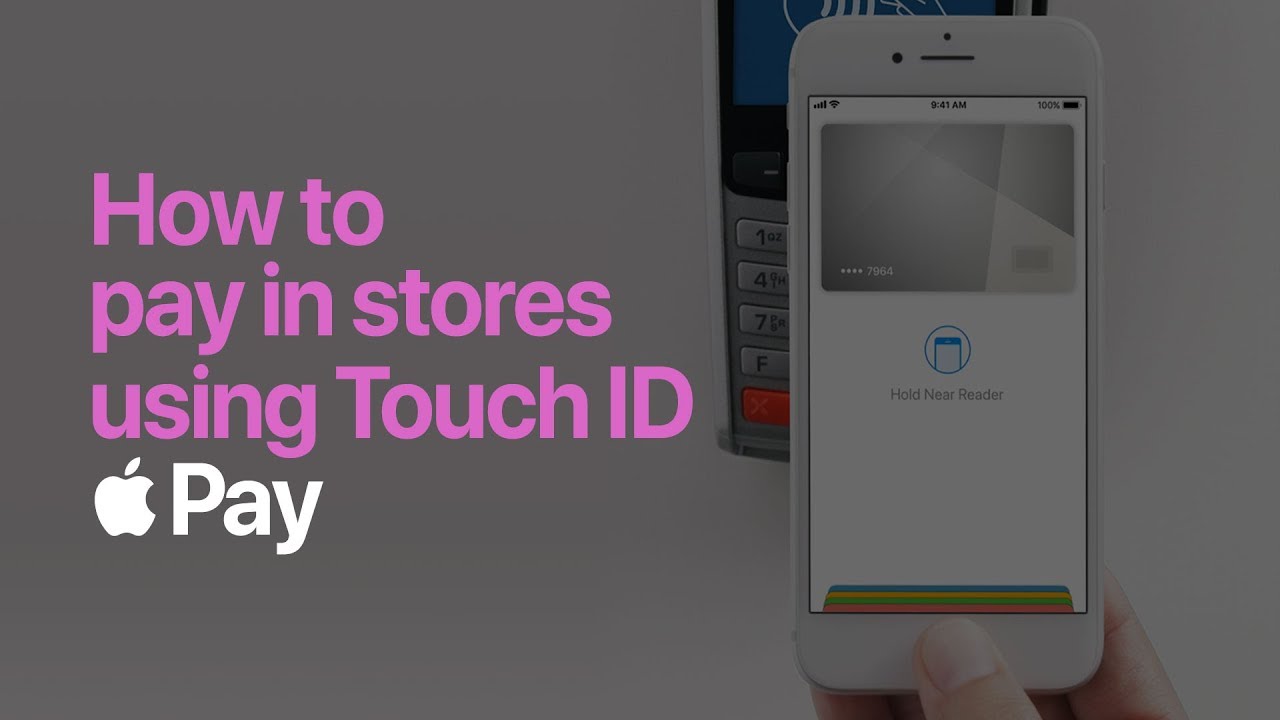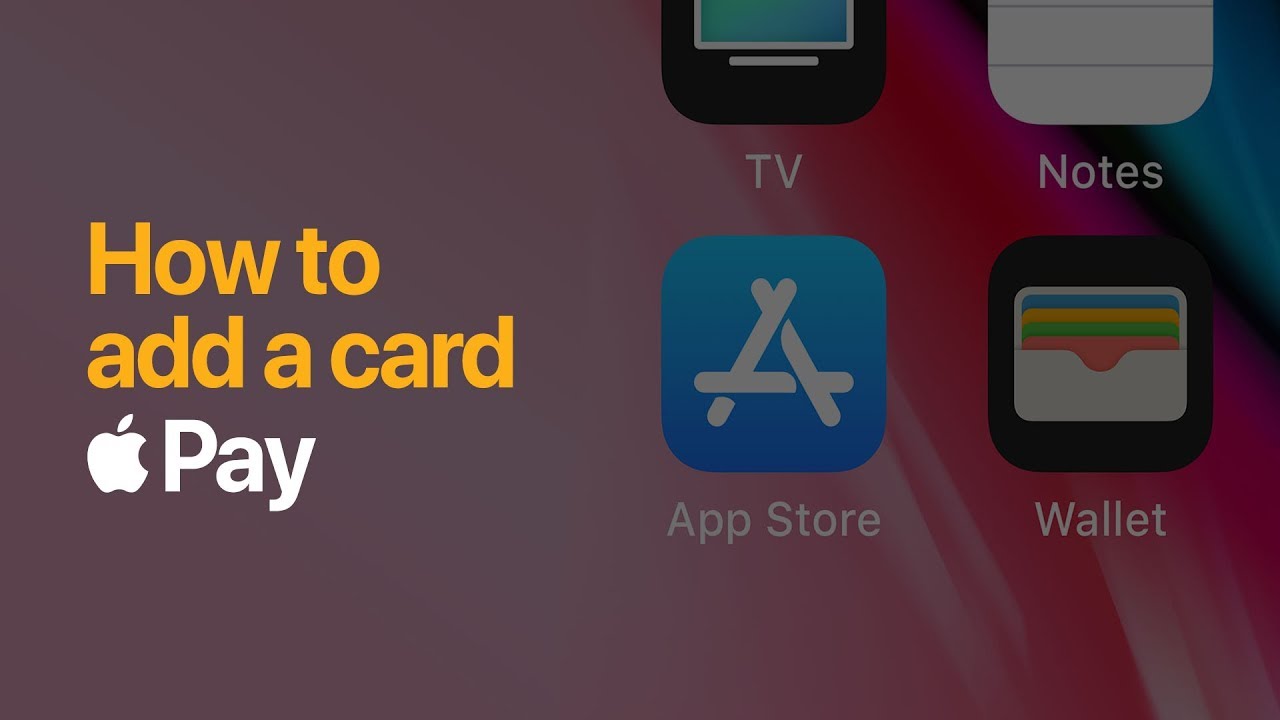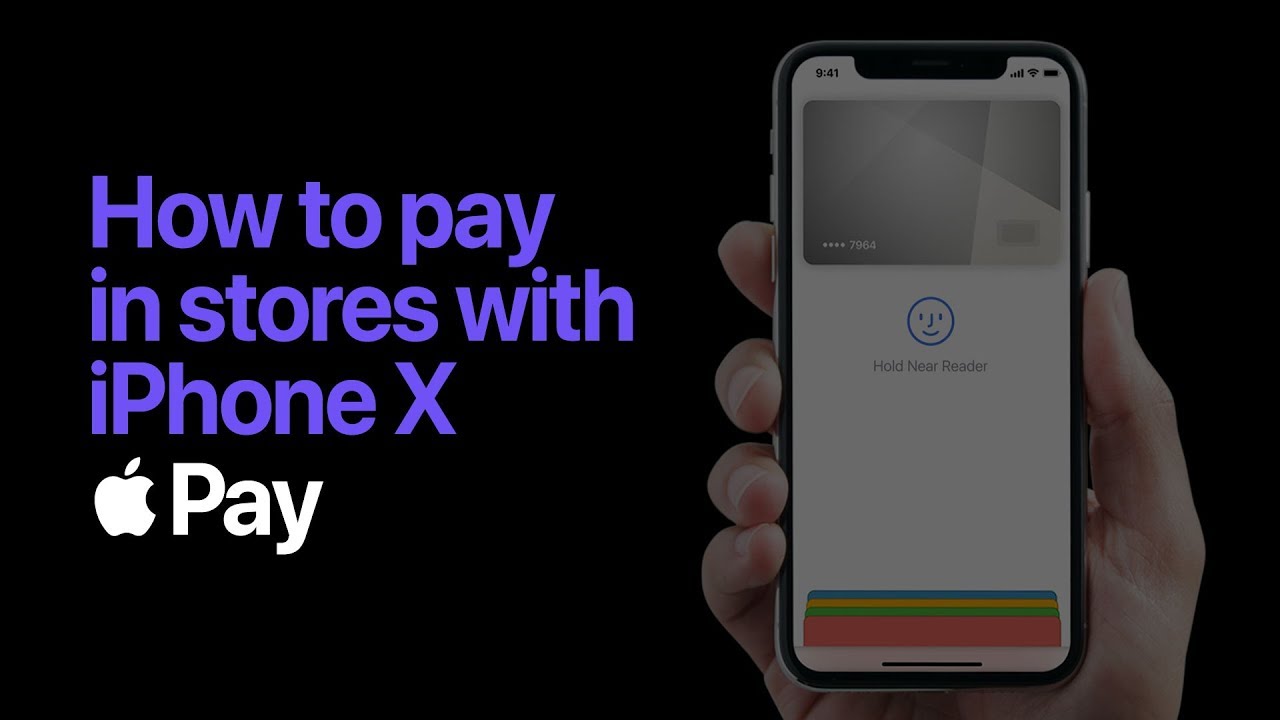Peňaženka (Apple Pay)
Plaťte svojim iPhonom, Apple Watch a ďalšími Apple zariadeniami bezkontaktne, alebo u internetových obchodníkov podporujúcich službu Apple Pay.
Plaťte bezkontaktne
Svojim iPhone 6 a novším
Aj cez Apple Watch
Všade na svete
Podporované karty
Ako pridať kartu do Peňaženky
Pre pridanie karty do Peňaženky je potrebné mať aktívny Internet bankingTB alebo mobilnú aplikáciu Tatra banka.
iPhone
- otvorte aplikáciu Peňaženka/Wallet
- ťuknite na znamienko + v pravom hornom rohu
- zadaním bezpečnostného kódu karty pridajte kreditnú alebo debetnú kartu, ktorá je priradená k vášmu účtu iTunes, prípadne vyberte Pridať inú kartu
- cez kameru iPhonu naskenujte informácie o karte, údaje môžete vyplniť aj manuálne
- následne vám zašleme overovací kód do schránky správ Internet bankinguTB alebo mobilnej aplikácii Tatra banka.
- tento prepíšte do aplikácie a karta je pridaná do Wallet
Apple Watch
- otvorte aplikáciu Apple Watch v iPhone
- ťuknite na Wallet a Apple Pay a vyberte Pridať kreditnú alebo debetnú kartu
- zadaním bezpečnostného kódu karty pridajte kreditnú alebo debetnú kartu, ktorá je priradená k vášmu účtu iTunes, prípadne vyberte Pridať inú kartu
- cez kameru iPhonu naskenujte informácie o karte, údaje môžete vyplniť aj manuálne
- následne vám zašleme overovací kód do schránky správ Internet bankinguTB alebo mobilnej aplikácii Tatra banka.
- tento prepíšte do aplikácie a karta je pridaná do Apple Watch
Zoznam zariadení kompatibilných so službou Apple Pay nájdete na stránkach Apple podpory.
Ako platiť s Apple Pay
S Apple Pay platíte jednoducho a rýchlo svojím telefónom alebo hodinkami všade tam, kde akceptujú bezkontaktné platby. Pre bezkontaktnú platbu nie je potrebné mať dátové pripojenie, stačí len priložiť zariadenie k terminálu obchodníka. Každú platbu, bez ohľadu na jej výšku, je potrebné potvrdiť buď cez Face ID, alebo Touch ID.

Potvrdzovanie platby cez Face ID:
- stlačte dvakrát bočné tlačidlo na vašom iPhone
- pozrite sa priamo na displej
- priložte hornú časť telefónu k platobnému terminálu
Potvrdzovanie platby cez Touch ID:
- podržte prst na tlačidle Touch ID
- priložte hornú časť telefónu k platobnému terminálu
Platba prostredníctvom iWatch
- stlačte dvakrát bočné tlačidlo
- priložte hodinky k platobnému terminálu
Ako na výber hotovosti z bankomatu
- Pri výbere hotovosti sa uistite, že máte svoju platobnú kartu pridanú do aplikácie Peňaženka.
- Pristúpte k bankomatu, ktorý podporuje bezkontaktný výber hotovosti.
- Priložte svoj iPhone alebo Apple Watch k bezkontaktnej čítačke na bankomate.
- Po priložení zariadenia zadajte PIN kód k platobnej karte z ktorej uskutočňujete výber.
- Postupujte podľa pokynov na obrazovke bankomatu a vyberte požadovanú sumu hotovosti.
Video návody
Pozrite si pomocné video návody ako pridať kartu do Peňaženky a ako platiť cez Face ID a Touch ID (videá sú v anglickom jazyku).
Často kladené otázky
V tomto prípade je potrebné telefónne číslo zaktualizovať v Internet bankinguTB v časti Môj Profil, mobilnej aplikácii Tatra banka v časti Profil, alebo cez DIALOG Live.
Skontrolujte, či je karta, ktorú chcete do aplikácie pridať v zozname podporovaných kariet. Skontrolujte tiež, či je karta aktívna a či jej neskončila platnosť. V prípade otázok sa obráťte na DIALOG Live.
Transakcie, realizované cez Apple Pay, uvidíte v prehľade transakcií ku karte v Internet bankinguTB, alebo v mobilnej aplikácii Tatra banka. V aplikácii Apple Peňaženka uvidíte iba posledných 10 transakcií, realizovaných prostredníctvom aplikácie.
Pokiaľ starý telefón už nebudete používať, prípadne ho budete dávať k dispozícii inej osobe, je potrebné najprv odstrániť kartu z aplikácie Apple Peňaženky. Na novom zariadení bude potrebné kartu opätovne do Apple Peňaženku pridať.
V tomto prípade sa bezodkladne obráťte na DIALOG Live a požiadajte o odstránenie karty z Apple Peňaženky.
V takom prípade je potrebné kartu z aplikácie Apple Peňaženky odstrániť. Môžete sa tiež obrátiť na DIALOG Live a požiadať o odstránenie karty z Apple Peňaženky.
https://www.tatrabanka.sk/sk/personal/platobne-karty/apple-pay/